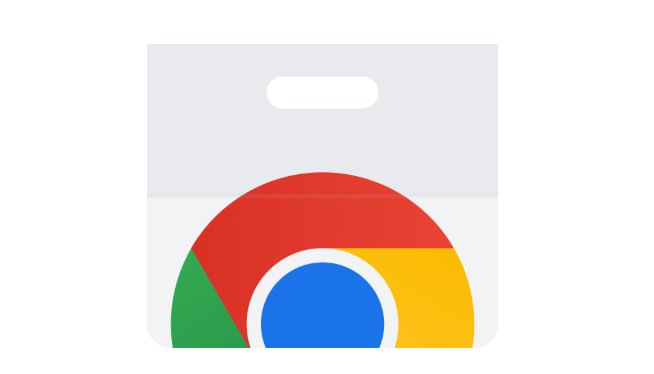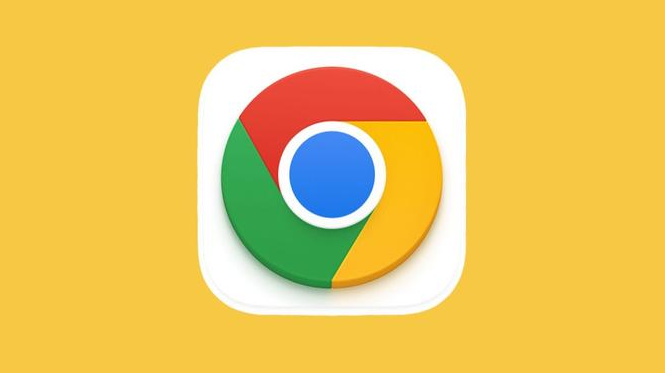Chrome浏览器下载失败提示网络超时解决
时间:2025-06-16
来源:谷歌浏览器官网
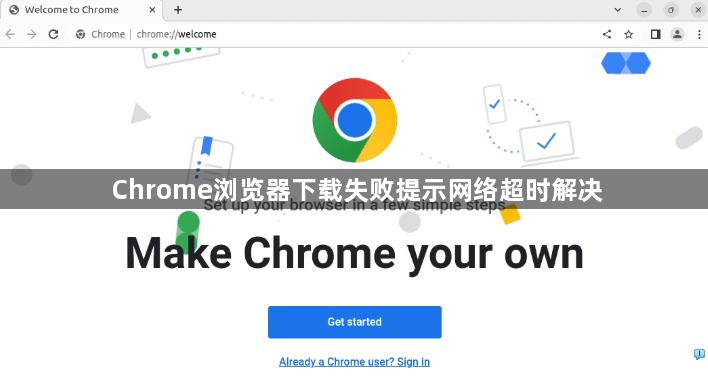
1. 检查网络连接:确保设备已连接到互联网,可尝试访问其他网站或使用其他网络服务,若其他应用也无法联网,问题可能出在网络连接上。此时可尝试重启路由器或联系网络服务提供商。如果是Wi-Fi连接,可尝试切换到有线网络,或者使用移动数据热点,以确定是否是Wi-Fi信号不稳定导致的问题。
2. 清理浏览器缓存和Cookies:在Chrome浏览器中,点击右上角的三个点菜单,选择“更多工具”,然后点击“清除浏览数据”。在弹出的窗口中,选择“所有时间”作为清理时间范围,勾选“缓存的图片和文件”和“Cookies及其他站点数据”,点击“清除数据”按钮。
3. 禁用浏览器扩展:打开Chrome浏览器的菜单,选择“更多工具”,然后选择“扩展程序”。在扩展程序页面中,逐一禁用已安装的扩展程序,然后重新尝试下载。如果下载成功,说明是某个扩展程序导致的冲突,可逐个启用扩展程序,以确定具体是哪个扩展引起的问题。
4. 检查防病毒软件设置:计算机的防病毒程序可能会阻止Chrome浏览器的下载功能。可暂时退出或禁用第三方安全软件,然后重新运行下载任务,确保安装过程不被拦截或阻止。
5. 更改存储路径:有时默认的下载存储路径可能存在权限问题或磁盘空间不足的情况。可在Chrome浏览器中,点击右上角的三个点菜单,选择“设置”,在设置页面中找到“高级”选项,展开后选择“下载内容位置”,更改为其他有足够空间且具有写入权限的文件夹,然后重新尝试下载。